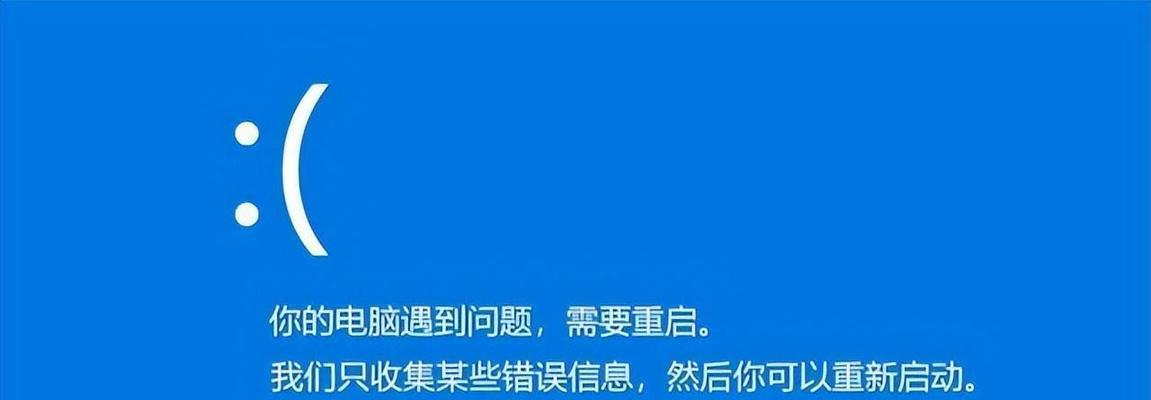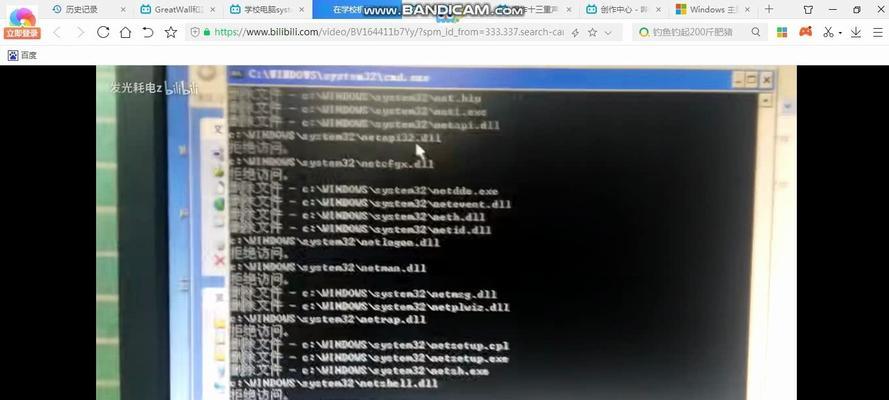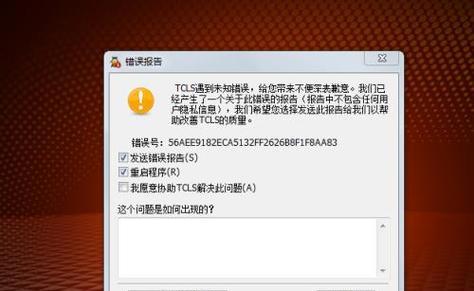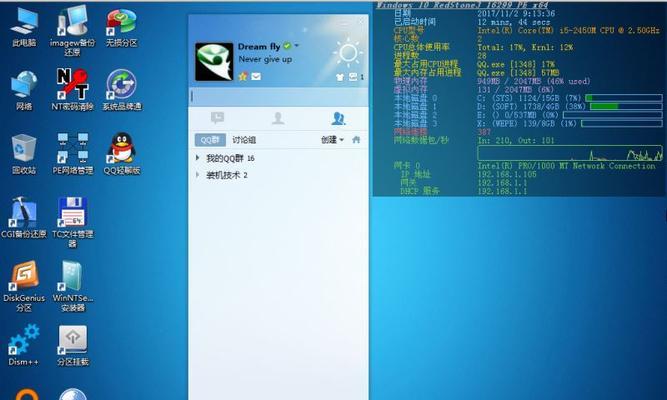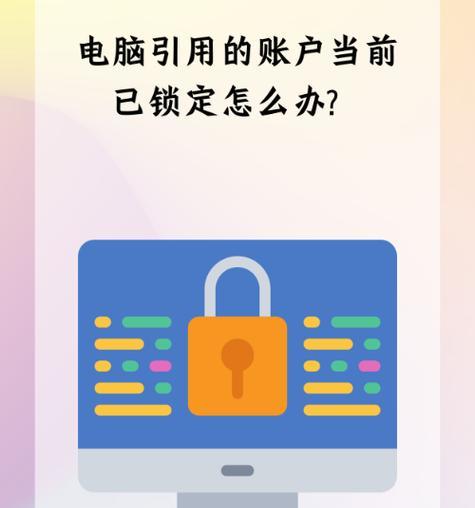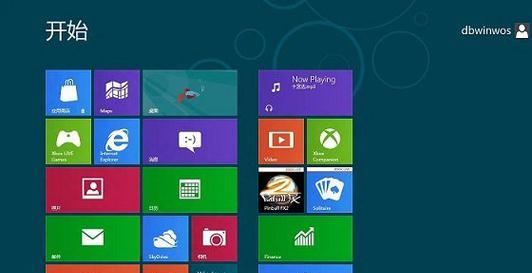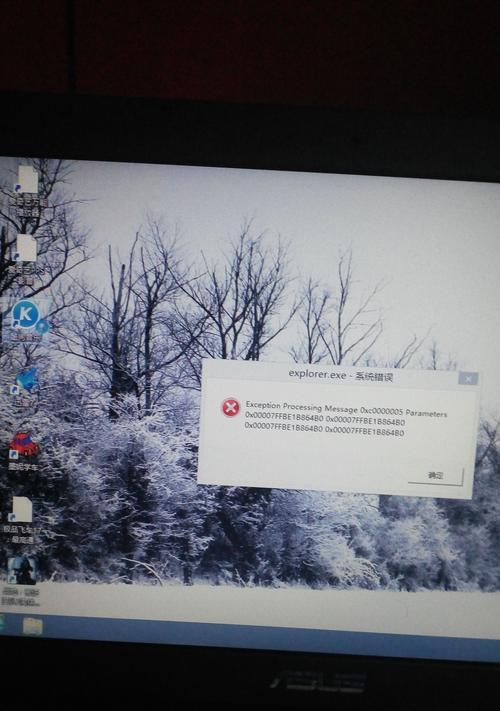在日常使用电脑的过程中,有时候可能会遇到一些开机错误,如蓝屏、黑屏、无法启动等问题。这些错误可能会导致用户无法正常使用电脑,造成一定的困扰。本文将介绍一些常见的电脑开机错误,并提供相应的解决方法,帮助读者快速解决问题。
1.确认电源线连接是否松动
如果电脑开机时出现了错误,首先需要检查电源线是否牢固连接在电源插座和电脑主机上,确保电源供应正常。
2.检查硬件设备是否正常
将外接的硬件设备(如打印机、U盘等)与电脑断开连接,然后再进行开机操作,如果问题解决了,说明是外接设备引起的故障。
3.检查内存是否插好
有时候,电脑开机时可能会出现内存不良或插槽松动的问题。可以尝试重新插拔内存条,确保它们正确地插入插槽中。
4.清理内存条和插槽
长时间使用电脑后,内存条和插槽可能会积累灰尘或污垢,影响电脑的正常工作。使用气罐清洁内存条和插槽,确保它们干净无尘。
5.检查硬盘连接是否松动
有时候,电脑开机时会出现硬盘连接不良的问题,导致无法启动系统。可以检查硬盘连接线是否牢固连接在硬盘和主板上。
6.进入安全模式
如果电脑开机时出现错误且无法进入系统界面,可以尝试进入安全模式。在开机过程中按下F8键(不同品牌的电脑可能使用不同的按键),然后选择进入安全模式。
7.修复引导文件
有时候,电脑开机时会出现引导文件损坏的错误。可以使用Windows系统安装盘或启动盘进行修复操作,恢复引导文件的正常工作。
8.执行系统还原
当电脑开机遇到错误时,可以尝试使用系统还原功能。进入安全模式后,选择系统还原,选择一个之前正常工作的时间点进行还原操作。
9.检查磁盘错误
电脑开机错误可能与硬盘上的错误有关。可以使用Windows自带的磁盘检查工具(如chkdsk命令)来检查和修复磁盘上的错误。
10.更新驱动程序
有时候,电脑开机错误是由于驱动程序不兼容或过时所致。可以前往硬件制造商的官方网站下载最新的驱动程序,并进行更新安装。
11.执行系统修复
如果电脑无法正常开机,可以尝试使用系统修复功能。使用Windows系统安装盘或启动盘进入修复模式,选择系统修复,根据提示进行操作。
12.恢复系统到出厂设置
作为最后的手段,如果电脑开机错误无法解决,可以考虑恢复系统到出厂设置。注意备份重要数据后,使用Windows系统安装盘或启动盘进行恢复操作。
13.寻求专业帮助
如果以上方法无法解决电脑开机错误,建议寻求专业技术人员的帮助。他们可以对电脑进行更深层次的故障检查和修复。
14.定期维护电脑
为了避免电脑开机错误的发生,建议定期进行电脑维护。清理垃圾文件、进行病毒扫描、更新系统和软件等操作可以保持电脑的良好状态。
15.
遇到电脑开机错误时,我们不必惊慌失措。通过检查硬件设备、修复引导文件、执行系统还原等方法,我们可以解决大部分开机错误。如果问题仍然存在,那么寻求专业技术人员的帮助是一个明智的选择。同时,定期维护电脑也是预防开机错误的重要步骤。希望本文的解决方法能对读者有所帮助。